win8如何測試麥克風?win8快速測試麥克風是否正常的方法
更新日期:2024-03-22 00:48:35
來源:轉載
win8系統經常會用麥克風進行語音聊天,有什么發現說話沒聲音,難道是麥克風出現問題?如何快速的測試麥克風是不是正常呢?下面分享一些win8快速測試麥克風是否正常的方法。可通過此方法就知道麥克風是否正常了。
推薦:win8純凈版系統下載
解決方法如下:
1、先看看你的麥是不是插錯了孔,一般電腦插口處會有耳機和麥克風的圖標。再注意看麥上面的開關是否在開啟的位置;

2、打開電腦上自帶錄音機軟件。點擊桌面左下角“開始”圖標;
3、在程序搜索框輸入“錄音機”;
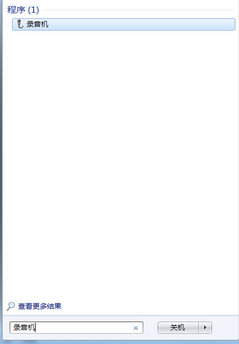
4、點擊錄音機軟件,打開錄音機程序;

5、這時我們就可以通過錄音測試了,點擊錄音機軟件中“開始錄制按鈕”,這時如果您進行講話,并且您的麥克風是好的,那么就會看到錄音機右側出現綠色波動在不停波動。否則說明您的麥克風就出問題了;

6、如果麥克風沒聲音:先檢查下麥克風是否被靜音了,右鍵屏幕右下角的小喇叭,選擇“錄音設備”,看看麥克風是否被靜音了,如果是被靜音了,這里取消掉,應該電腦話筒應該就可以恢復正常了;
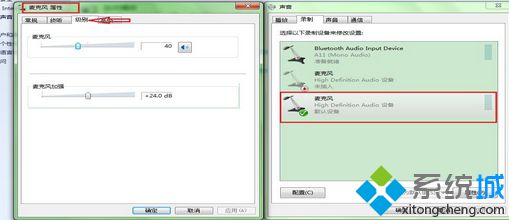
7、如果還是不能解決,可以將麥克風接到別的電腦上試試,看能不能正常工作,如果不行的話,那么就需要換一個好的麥克風了,這個電腦話筒沒聲音怎么辦的問題也就迎刃而解了。
上述就是win8快速測試麥克風是否正常的方法,如果在別人機器上麥克風可以正常工作,那么就很有可能是你電腦的聲卡驅動或者聲卡硬件有問題了。
- monterey12.1正式版無法檢測更新詳情0次
- zui13更新計劃詳細介紹0次
- 優麒麟u盤安裝詳細教程0次
- 優麒麟和銀河麒麟區別詳細介紹0次
- monterey屏幕鏡像使用教程0次
- monterey關閉sip教程0次
- 優麒麟操作系統詳細評測0次
- monterey支持多設備互動嗎詳情0次
- 優麒麟中文設置教程0次
- monterey和bigsur區別詳細介紹0次
周
月












